こんにちは。
千葉県の流山市(おおたかの森)で、子どもの習い事「プログラミング」の講師をしているさかやすです。
ドローンTelloを徹底活用!Telloのプログラミングにチャレンジする手順を知りたい人
 お母さん
お母さん
 お父さん
お父さん
このような疑問に答えていきます。
本記事の内容
トイドローン「Tello」を使用して、プログラミングにチャレンジ♪
①ドローンプログラミングについて
②TelloドローンをScratchでプログラミングするまでの手順
お子さんは、ドローン好きですか?空飛ぶラジコンのようなもので、面白いですよね。私もドローンが好きで自宅で操縦の練習をしています。
そんなドローンですが、プログラミング初心者向けのScratchでプログラミングの学習が出来てしまいます。
遊びながら学習できるのがドローンプログラミングの特徴です。
今回は、子ども達に人気のドローンをScratchで操縦するための手順について解説していきます。
目次
ドローンプログラミングについて
2018年2月の平昌オリンピックを見ていましたか?その開会式で、世界最高記録となる1,218機のドローンが宙に舞いました。
なんと、そのドローンは五輪のマークを宙で描いたのです!
使用されたドローンはIntelの重量227gの軽量タイプと言われています。LEDが組み込まれている事によって、このような綺麗な演出を可能にしています。
次の動画は、Scratchというプログラミング未経験者向けのプログラミング環境でドローンを操縦する様子です。
子ども用の知育玩具「LEGO」のように、ブロックを組み合わせていくだけでプログラミング出来ます。
環境さえ準備出来てしまえば、結構簡単にドローンプログラミングにチャレンジすることが可能です。
ドローンプログラミングまでの手順「Scratch」+「Tello」
Scratchをパソコンにインストールしてドローンのプログラミングを行う手順について説明します。Windows10で手順書を作っています。
ドローンの「Tello」でプログラミングする手順です。
Scratchのインストール
1.Scratchのインストールは以下のサイトより行います。
https://scratch.mit.edu/download/scratch2
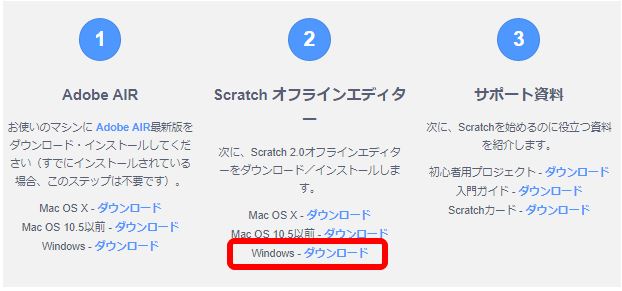
「2.Scratchオフラインエディタ」からインストールファイルをダウンロードして、パソコンにインストールします。
2.インストールが完了すると、デスクトップに猫のアイコンが表示されます。

3.地球のマークを選択して、日本語モードに変更します。
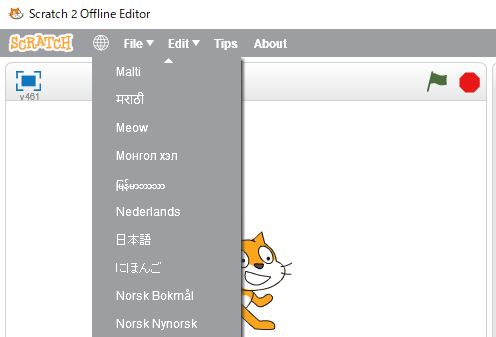
Scratchの最新バージョンとなる「Scratch3.0」は、ドローンに対応できていません。Scratchからドローンを制御する際は、Scratch.2.0を使用してください。
node.jsのインストール
1.以下のサイトよりインストールファイルをダウンロードします。
https://nodejs.org/en/blog/release/v8.1.2/
※Windowsパソコンで64bitを使用している方は、以下を選択します。
![]()
2.ダウンロードしたインストーラを実行します。
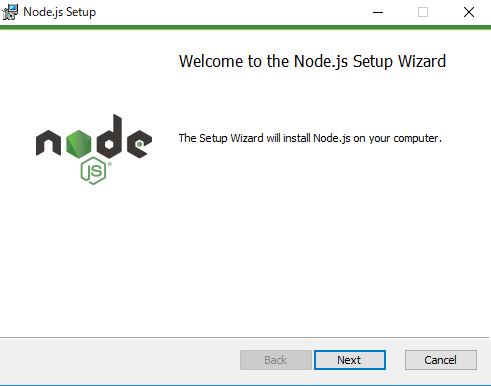
「Next」を選択します。
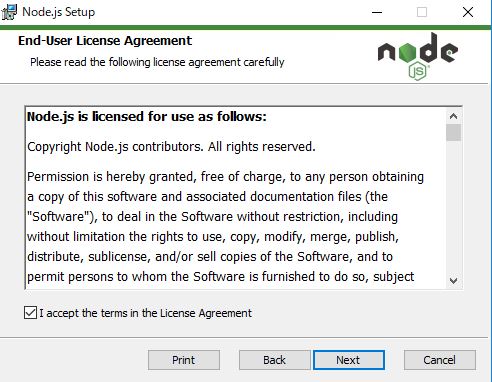
「I accept the terms the License Agreement」にチェックして、「Next」を選択します。
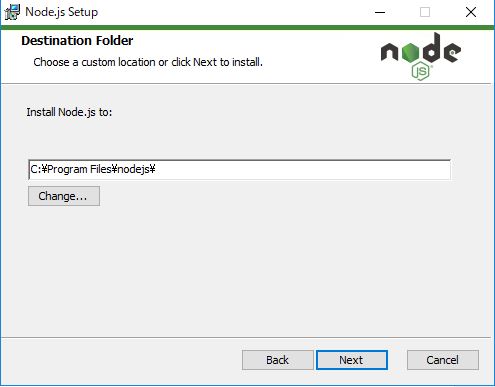
「Next」を選択します。
※インストール先は上図と同様の設定にしてください。「C:\Program Files\nodejs」
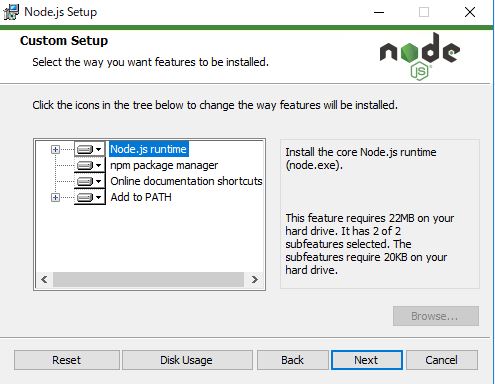
「Next」を選択します。
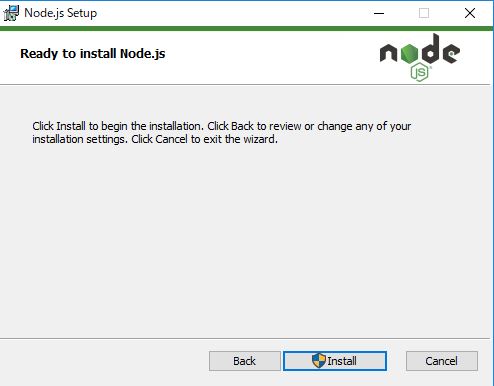
「Install」を選択します。
Tello起動コマンドの作成
1.メモ帳を開きます。
メモ帳の起動:Windowsロゴ+「R」 → 「notepad」
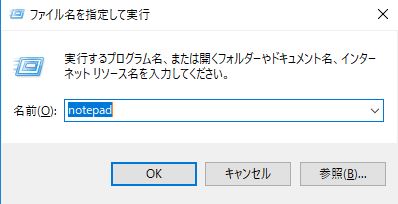
2.Tello起動コマンドファイルの作成
下図のとおり、メモ帳に入力してください。
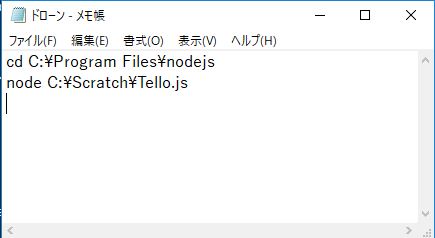
「ファイル」→「名前を付けて保存」。「ドローン.bat」という名前でデスクトップに保存してください。
Telloプログラミングの準備
1.Telloプログラミングのファイルをダウンロードします。
https://dl-cdn.ryzerobotics.com/downloads/tello/20180222/Scratch.zip
2.下図のファイルがダウンロードされました。
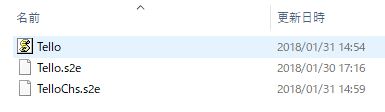
3.「2」でダウンロードしたファイルをCドライブ直下に保存します。
下図のローカルディスク「C:」に保存します。
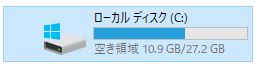
ドローンとScratchの起動
1.Scratchを起動します。
「ファイル」をshiftキーを押しながらクリックすることにより、「実験的なHTTP拡張を読み込み」が選択可能になります。
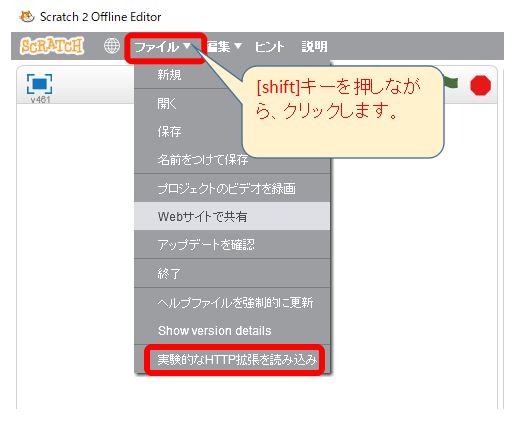
2.Tello.s2eファイルを選択します。
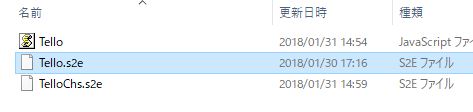
「その他」にtelloを制御するブロックが追加されました。

3.ドローン本体(Tello)のスイッチをオンにします。
4.パソコンとTelloをWifiで接続します。

完了です。
ScratchのTelloコマンド
Scratchで使用できるTelloコマンドの一覧表です。
- take off =離陸
- land =着陸
- fly up with distance =上昇(数字は距離)
- fly down with distance =下降(数字は距離)
- fly left with distance =左移動(数字は距離)
- fly right with distance =右移動(数字は距離)
- fly forward with distance =前進(数字は距離)
- fly back with distance =後進(数字は距離)
- rotate CW with angle =右回転(数字は角度)
- rotate CCW with angle =左回転(数字は角度)
- flip with duration =8方向フリップ(F,B,R,Lで方向指定)
- set speed =スピード変更?(数字は速度?)
まとめ
いかがでしたでしょうか。
今回は、ScratchでTelloドローンをプログラミングで制御する手順について書いてきました。
そのScratchでドローンを操縦することが出来ます。ドローンのプログラミングに興味のある方は、是非チャレンジしてみてください!
TelloはAmazonで購入することが出来ます。
ここまでお読みいただきありがとうございました。
プログラミング講師 さかやす




